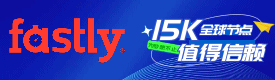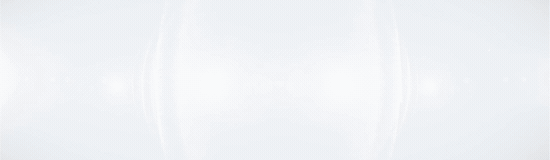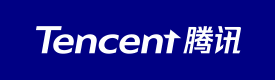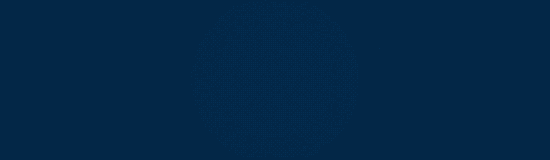云服务器环境怎么部署?
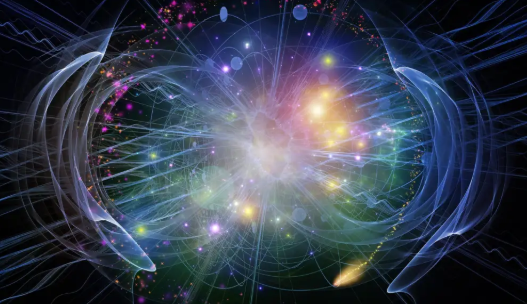
我们使用面板搭建的网站只能在本地进行访问。如果要让其他人都能访问,就需要把网站上传到服务器。一个简单的办法是租用一台云服务器。这里我们以阿里云为例。
在阿里云的官网上,可以找到其云服务器的产品页面。如果你是新用户,还可以找到免费试用专区,直接试用服务器。但是,这里领取的服务器是按量付费的。你可以选择服务器的配置,然后在后面可以看到大概能免费试用多少个小时。建网站要用的配置并不高,选择一个较低的配置即可。服务器的地域可以随便选择,这个不影响使用。操作系统默认是厂商自带的。市面上用得比较多的是 CentOS,但因为 CentOS 停止了更新,所以这里推荐使用 Ubuntu。下面的预装应用可以选择宝塔 Linux 系统。
点击立即试用,系统就会自动帮你创建服务器,之后会跳转到云服务器的控制台。因为免费试用的服务器是按量付费,如果你希望按年或者按月固定服务费,那么可以在各大厂商的权益中心或者活动界面找到最新的优惠,只需要很低的成本就可以租用一台云服务器使用一年。
如果是按照包年包月付费,云服务器的选配也很简单,厂商会把服务器的核心配置标注出来,你只需要修改一下服务器的地域和操作系统即可。付费成功后,系统同样会帮你创建好服务器。
你可以在阿里云官网的右上角点击控制台,在资源概览栏里找到云服务器 ECS,这里就打开了云服务器的控制台。如果是免费试用的服务器,还可以看到剩余使用额度。点击服务器的实例名称,进入到实例详情界面,这里就会显示云服务器的所有详细信息,比如核心配置、公网 IP 地址、操作系统等等。
如果你想将按量付费的服务器改成包年包月,可以在这里进行更换,但是费用可能会比直接参与活动购买更贵一些。
有了云服务器,我们就需要远程连接这台设备,在服务器上做一些配置,让我们的网站部署上线。可以点击远程连接按钮,进入到服务器的 Linux 终端。但是这里需要我们输入账号和密码进行验证。
在实例的基本信息里,可以看到重置密码的按钮,我们点击打开重置密码的弹窗,重新设置一下密码。等待片刻,密码重置成功,我们就可以使用自己设置的账号密码,登录到云服务器的 Linux 终端,也就是黑色的命令框。
在配置试用服务器时,我们选择了预装宝塔,所以这里可以输入 bt回车,发现是可以弹出提示的,说明宝塔面板确实预装成功了。如果你的服务器还没有预装宝塔,可以继续往下看。
接下来再跟大家讲一个重要的操作:重装云服务器的操作系统。在实例详情里可以看到云服务器的操作系统,如果你发现自己的系统装错了,或者想要完全清空云服务器的所有数据,那么可以给服务器重装系统。
点击操作系统旁边的更换按钮,这里会提示不可更换系统盘。关掉弹窗后,在右上角远程连接按钮的旁边,会有一个下拉选项,在这里你可以对云服务器进行开关机或者重启的操作。释放的意思就是不再使用这台服务器,可以把它释放掉。
我们点击停止,让服务器关机。这里会有普通停止和强制停止两种方式,普通停止的时间可能会更长,我们可以选择强制停止,点击确定。服务器的状态变成停止后,再次点击更换操作系统的按钮,就可以继续下一步了。
这里我们安装一个纯净的操作系统,可以在公共镜像中选择 Ubuntu 的系统,版本可以选择最新的。然后需要设置自定义密码,这个密码就是我们远程连接云服务器的密码,也可以选择更换后设置。勾选以后,确认订单,服务器就会自动完成系统重装。我们只需要回到实例详情里,等待它自动重启就可以了。
接着我们点击远程连接按钮,登录到云服务器终端。如果你遇到类似这样无法登录的情况,可以在实例详情里再次重置一下实例密码,密码可以跟你之前设置的一样。重置完成后,应该就可以远程连接到云服务器的 Linux 终端了。
因为重装了系统,我们最开始预装的宝塔面板就被清除掉了,可以看到 bt指令无法使用。
宝塔面板是一款可以在云服务器上部署网站的工具,跟小皮面板类似,可以安装 Apache、Nginx、MySQL 以及 PHP 等各种各样的软件,但是功能会更强大一些。你可以在宝塔面板上对服务器上的文件进行可视化的管理、网站配置、防火墙等,后面的课程我们会详细讲到。
要使用宝塔面板,我们就需要把它安装到服务器上。在浏览器网址栏输入 bt.cn,打开宝塔面板的官网,点击立即免费安装。我们的服务器是 Linux 系统,可以直接在下面找到安装指令。刚才给云服务器重装的系统是 Ubuntu 的版本,我们就选择 Ubuntu 的安装脚本进行复制。如果你的 Linux 系统不是 Ubuntu,也不是 CentOS,那么可以使用下面的通用安装脚本。
回到阿里云的 Linux 终端,将我们复制的命令粘贴进去回车,这里会弹出提示,问我们是否要安装宝塔,输入字母 y回车,宝塔面板就会自动开始安装。等待两分钟,宝塔面板就安装完成了。
这里会告诉我们面板账户登录信息,主要的有外网面板地址和账号面板。但是这里还让我们在安全组放行一个端口,可以看到这个端口实际上就是外网面板地址后面的一串数字。
端口是什么意思呢?可以理解为:如果想要进入自己家,或者进入到一个学校,你可以走大门,也可以走东门、北门、南门等等。通过不同的门进入会有不同的道路,到达的目的地也不一样,比如从东门进入可以到图书馆,从北门进入可以到教学楼。在服务器上,这些不同的门就是端口。你可以给服务器开很多个端口,比如你可以通过 80 端口访问到自己部署的网站,通过 21 端口远程访问到服务器的某个目录,或者通过自定义的端口访问到某个程序。
注意,这里的宝塔面板为了保证安全,让我们放行一个端口,我们可以通过这个特定的端口进入到宝塔面板。这里它给出的端口号是随机生成的,所以每台服务器的宝塔端口不一样,比如我的端口可能是 1359,你的可能是 2468。
那么怎样放通这个端口呢?我们需要在云服务器的实例详情里找到安全组,然后点击这里的安全组 ID 进入到安全组。这里可以点击快速添加,把 443 和 80 端口勾选上,这是 HTTP 和 HTTPS 协议的默认端口。我们访问自己的网站时,通常通过 80 端口或者 443 端口,如果这两个端口没有放通,就无法通过 HTTP 或者 HTTPS 协议连接到服务器访问自己的网站。
接着我们点击手动添加,然后列表中会新增一行,端口范围填入宝塔面板自动生成的端口号,授权对象选择所有 IPv4。这里的端口范围填写的实际上就是一个端口号,或者你也可以填写一个端口段,比如把 100 到 200 的端口全部放通,那么就可以一次性放通很多个端口。授权对象我们选择了所有 IPv4,就意味着所有用户都可以通过这个端口访问服务器。如果你把授权对象填写为某个特定的 IP 地址,那么就只有这个 IP 地址的用户可以访问到服务器。
我们放通的端口有两个方向,一个是入方向,这个是用的最多的,表示用户要进入服务器的方向;还有一个是出方向,表示服务器要通过某个端口访问到外面的一些网络。点击保存,这里我们就把需要的端口放通好了。
回到 Linux 终端,如果你不小心刷新了页面或者退出了登录,我们怎么知道宝塔面板的地址呢?这时输入字母 bt,会弹出宝塔面板的命令菜单。可以输入 14回车,看到面板账户的登录信息。这里会提示宝塔的账号,但是密码是隐藏的状态。你可以自己修改宝塔面板的账号密码,在下方输入 bt回车,输入 6回车,这里会让我们输入一个新的账号,填好后回车,宝塔面板的账号就不再是它随机生成的了。同样的操作,输入 bt回车,输入 5回车,这里就可以输入新的密码,填好后回车,宝塔面板的账号密码就重置完成了。
接下来再输入 bt回车,输入 14回车,再次获取到宝塔面板的登录信息。复制外网面板地址,粘贴到浏览器的网址栏,这里就会进入到宝塔面板的登录页面,输入刚刚设置的账号密码登录进去。
第一次登录需要我们滑动用户协议,勾选同意后即可进入面板。再次登录还需要我们绑定宝塔官网账号,可以点击注册账号,通过手机号注册一个。这里的验证需要我们关注宝塔的公众号,也可以直接点击使用快速认证,这样会更快一些。注册完成后页面会自动跳转,把这个页面关掉,回到宝塔面板,用刚刚注册的手机号和密码进行绑定就好了。
成功进入宝塔面板,这里会弹出安装套件的窗口。下方推荐我们安装 Nginx,但是如果你想要部署 PHP 网站,推荐安装 Apache。PHP 版本是最新的 8.0,对 PHP 网站也兼容,但我们需要改成 PHP 7.3 或者 7.4。点击一键安装,这些软件就会自动开始安装,过程可能会持续一段时间,可以把网页挂在后台等待它安装完成。
如果你到宝塔面板没有弹出推荐安装套件的窗口,或者自己手动关掉了,可以点击左侧的软件商店,在这里搜索需要的软件进行安装就可以了。安装完之后,点击已安装按钮,列表里就会显示已经安装好的软件:Apache、MySQL、PHP。有了这些软件,你就可以通过宝塔面板部署自己的网站了。
本文内容仅供参考,不构成任何专业建议。使用本文提供的信息时,请自行判断并承担相应风险。